wps表格中如何一次筛选多列
来源:网络收集 点击: 时间:2024-07-01【导读】:
我们在wps表格中筛选数据的时候,可以根据需要设置多列筛选,那么wps表格中如何一次筛选多列呢?下面就来介绍一下wps表格中一次筛选多列的方法,希望对你有所帮助。品牌型号:联想YANGTIANS516系统版本:Windows7软件版本:wps2019wps表格中如何一次筛选多列1/6分步阅读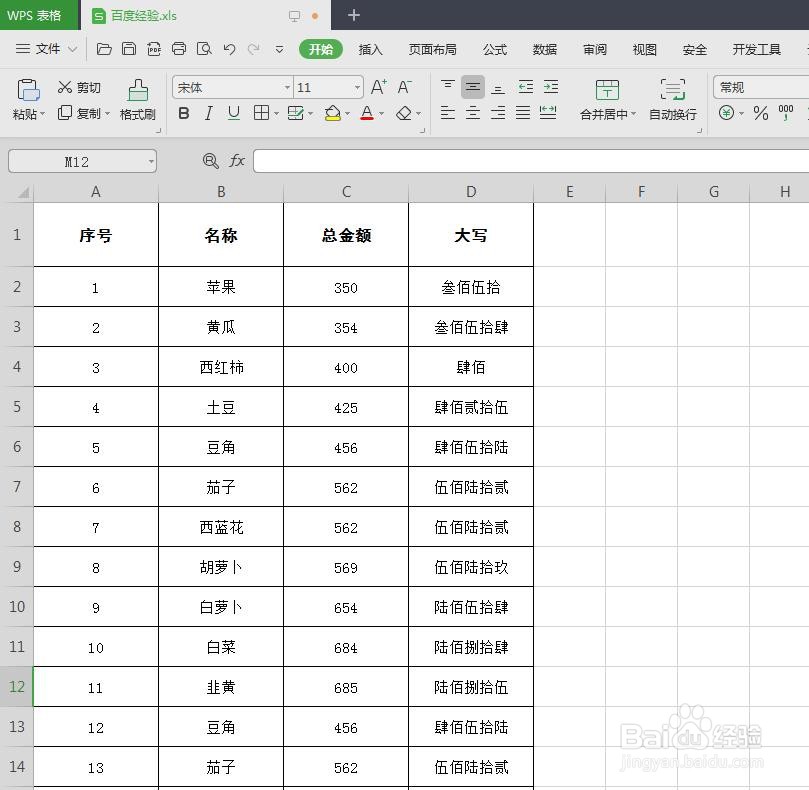 2/6
2/6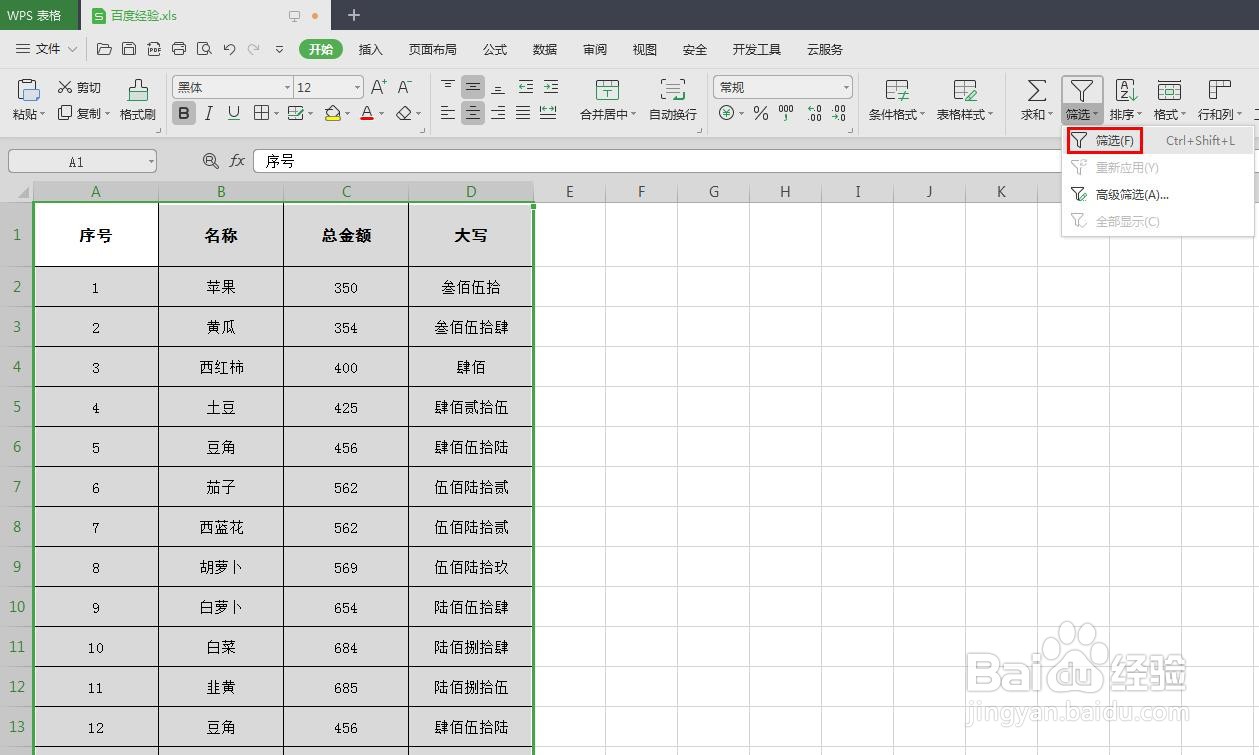 3/6
3/6 4/6
4/6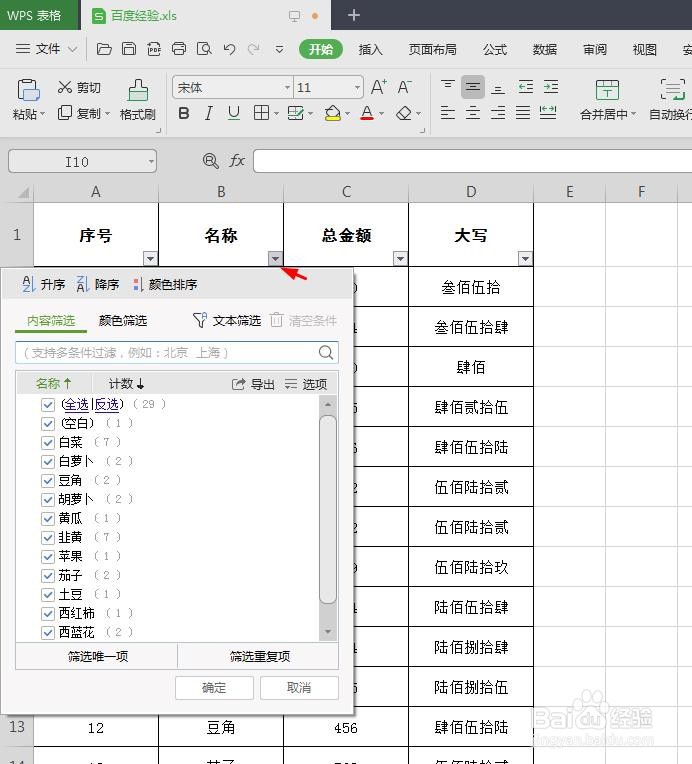 5/6
5/6 6/6
6/6 WPS表格如何筛选多列筛选WPS
WPS表格如何筛选多列筛选WPS
第一步:打开一个需要设置一次筛选多列的wps表格。
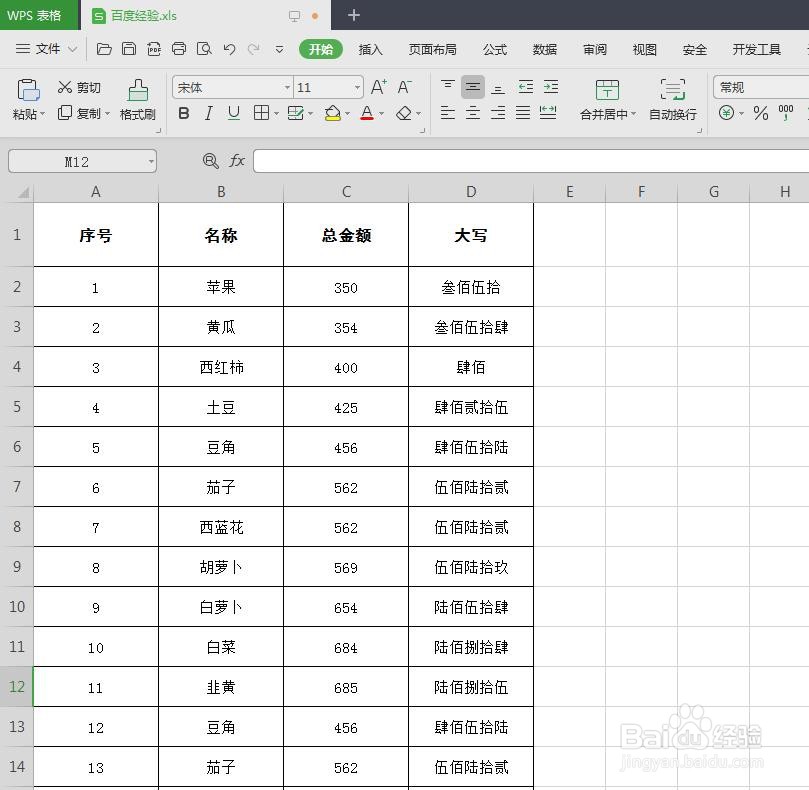 2/6
2/6第二步:选中wps表格中需要筛选的列,选择工具栏中的“筛选”。
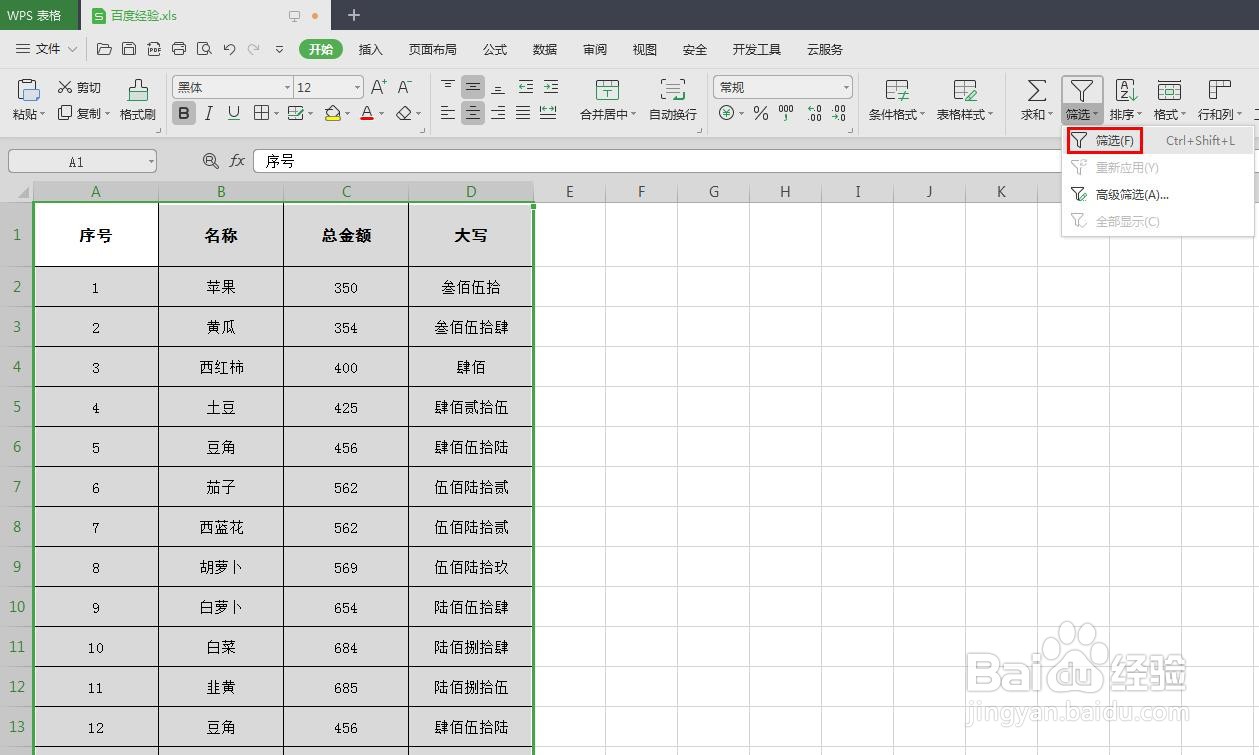 3/6
3/6第三步:如下图所示,所选列首行右下角出现下拉三角图标。
 4/6
4/6第四步:如下图所示,单击下拉三角图标,可以看到筛选选项,我们可以根据内容、颜色以及文本进行筛选。
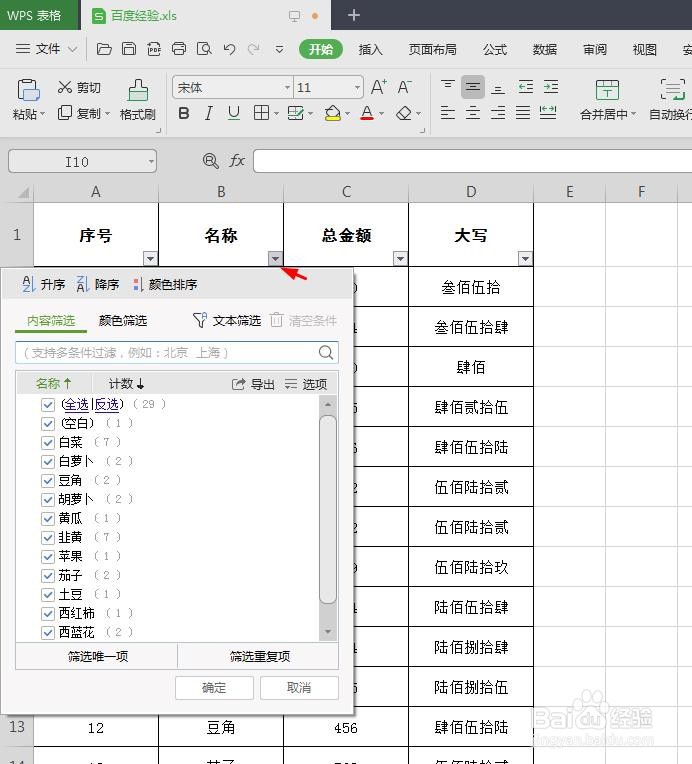 5/6
5/6第五步:在内容筛选中,选择要筛选的内容,单击“确定”按钮。
 6/6
6/6第六步:按照同样的方法,对其余列设置筛选条件,就可以筛选出想要的内容了。
 WPS表格如何筛选多列筛选WPS
WPS表格如何筛选多列筛选WPS 版权声明:
1、本文系转载,版权归原作者所有,旨在传递信息,不代表看本站的观点和立场。
2、本站仅提供信息发布平台,不承担相关法律责任。
3、若侵犯您的版权或隐私,请联系本站管理员删除。
4、文章链接:http://www.1haoku.cn/art_922914.html
上一篇:如何修改荣耀俱乐部账号昵称
下一篇:OPPO R9s如何下载更安全的软件
 订阅
订阅